Aggiornato il 07/03/2025 • Archiviato in: Suggerimenti per Computer Windows • Soluzioni comprovate
Come giocatore normale, vuoi che il tuo 3DS rilevi la tua scheda SD non appena la inserisci. A volte, questo non è il caso poiché questa console di gioco portatile ti darà problemi. È uno dei migliori sul mercato con la sua libreria costruita. Se hai sperimentato la sfida di 3ds non è stato in grado di rilevare la scheda SD, non devi stressarti perché ci sono diversi modi per risolvere questo problema.

La cosa più importante è capire il tipo di problemi tecnici che sta riscontrando il 3DS. Questo ti chiarirà come prevenirli e risolverli.
Probabilmente ti starai chiedendo perché il tuo 3ds non si accende. Potrebbe essere che sia fisicamente o logicamente danneggiato. Che tu stia utilizzando un PC o un laptop, probabilmente dovrai affrontare queste sfide. Tuttavia, non hai bisogno di un esperto che risolva questi problemi per te poiché ci sono vari passaggi che puoi eseguire per far funzionare nuovamente la SD.
Se la scheda SD 3ds sembra essere scomparsa dal PC, la prima cosa da fare è determinare se ha un problema o se è il PC che ha problemi. Quindi, se lo inserisci in un altro PC e hai accesso ai dati memorizzati sulla scheda, significa che la scheda SD è funzionante.
Se il PC non ha rilevato la scheda SD, dovresti ripararla con cura in modo da non perdere dati. La cosa buona da sapere è che ci sono diversi metodi che puoi usare per risolvere il problema.
Uno dei motivi per cui la scheda SD potrebbe avere problemi è dovuto a malware o virus.
In che modo il virus entra nelle schede SD?
Ci sono vari modi in cui i virus possono entrare in una scheda SD. Comprendendo come ciò avvenga, sarà possibile evitare che lo stesso accada in futuro. Non ti chiederai più perché il mio 3ds non si accende.
L'installazione di un programma antivirus su un dispositivo è fondamentale, poiché è così che eseguirai la scansione della scheda SD. Fallo se vuoi una soluzione robusta. D'altra parte, puoi scegliere di utilizzare Microsoft Security Essentials integrato, che è gratuito. Ci sono molte diverse opzioni sul mercato che puoi scegliere e il vantaggio è che ci sono antivirus affidabili per la rimozione dei virus delle schede SD.
Step 1: collega la scheda SD che presenta problemi al tuo laptop o computer
Step 2: fai clic sul menu Start e digita cmd nella barra di ricerca. Sul CMD, che viene visualizzato nel risultato, fai clic con il pulsante destro del mouse e Esegui come amministratore.
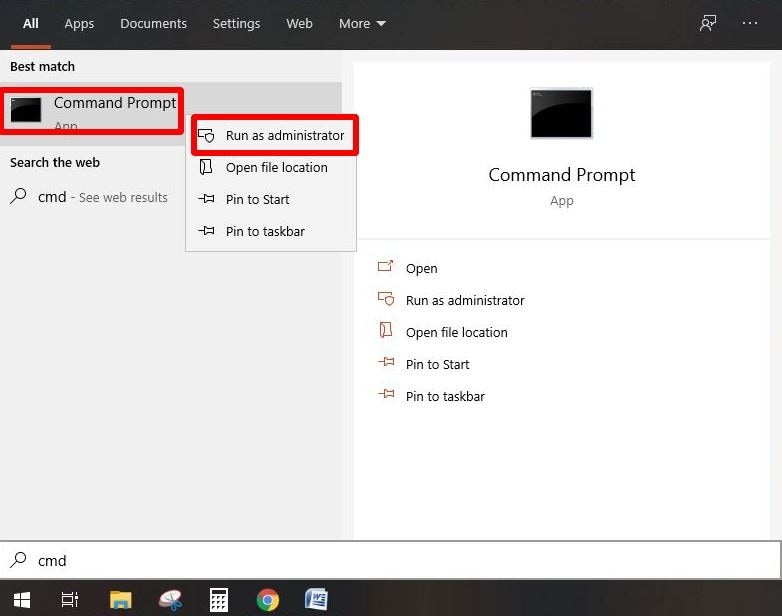
Step 3: digita #. Successivamente, premi invio.

Step 4: digita attributo. Ancora una volta, premi invio.
Step 5: digita arrtib -r -a -s -h *. * e accedi per rimuovere l'attributo di file di archivio, di sistema, di sola lettura e nascosto. È efficace in tutti i file.
Step 6: richiede la digitazione del autorun.inf e premere invio per eliminare i file.
Beh, è la prima misura per riportare la scheda SD in condizioni di lavoro. Se hai cercato su Internet "perché il mio 3ds non si accende", allora questo è il primo passo da provare. Scansionerai accuratamente la scheda utilizzando programmi anti-malware e antivirus e rimuoverai persino malware e virus. Dopo aver fatto ciò, 3DS dovrebbe rilevare la scheda e, in caso contrario, ci sono altre opzioni.
Utilizzando Gestione disco, puoi formattare la tua scheda SD. È uno strumento integrato in Windows e non funziona solo sulle schede, ma puoi anche utilizzarlo nella scheda di memoria e nelle pen drive. Se la scheda SD è danneggiata, danneggiata o inaccessibile, questa è un'opzione che funziona bene. Se non ha funzionato bene sulla console di gioco, è necessario formattare la scheda su file system FAT 32, NTFS o exFAT. Di seguito sono riportati i passaggi da seguire quando il tuo 3ds non si accende.
Formatta la scheda SD con Gestione disco
Step 1: richiede un PC a cui collegare la scheda SD.
Step 2: il secondo Step richiede di premere contemporaneamente il tasto R e l'icona di Windows e di inserire diskmgemt.msc in una casella che appare nella finestra pop-up. Fare clic su OK per effettuarlo.
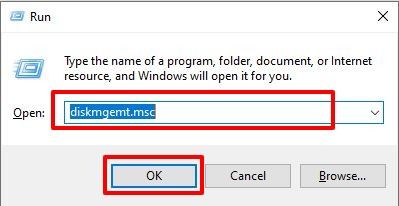
Step 3: ora ti porterà all'interfaccia di Gestione disco. Nella mappa del disco, fai clic con il pulsante destro del mouse sulla scheda SD, quindi premi il pulsante Formatta.
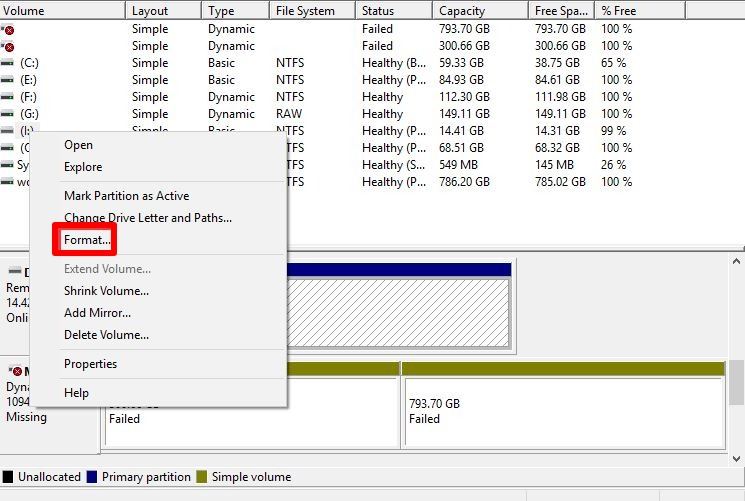
Step 4: viene visualizzata una finestra popup ed è qui che selezioni FAT32. A questo punto dovresti fare clic su OK.
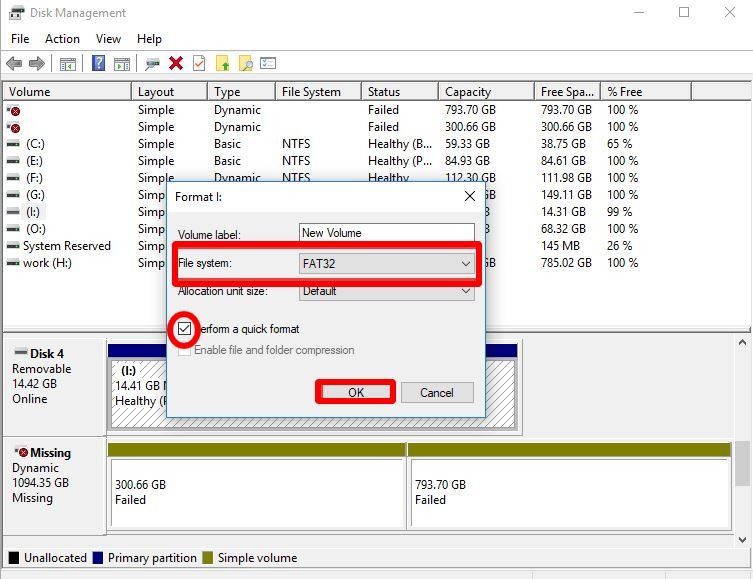
Perché il mio 3ds non si accende? Forse questa è una domanda che continui a farti. Se la scheda SD è danneggiata o danneggiata, puoi formattarla utilizzando Diskpart. Bene, è uno strumento integrato di Windows e una cosa da tenere a mente è che devi seguire tutti i passaggi.
Step 1: il primo Step prevede la digitazione di CMD e la ricerca nel menu Start. Fai clic con il pulsante destro del mouse sul CMD e scegli Esegui come amministratore.
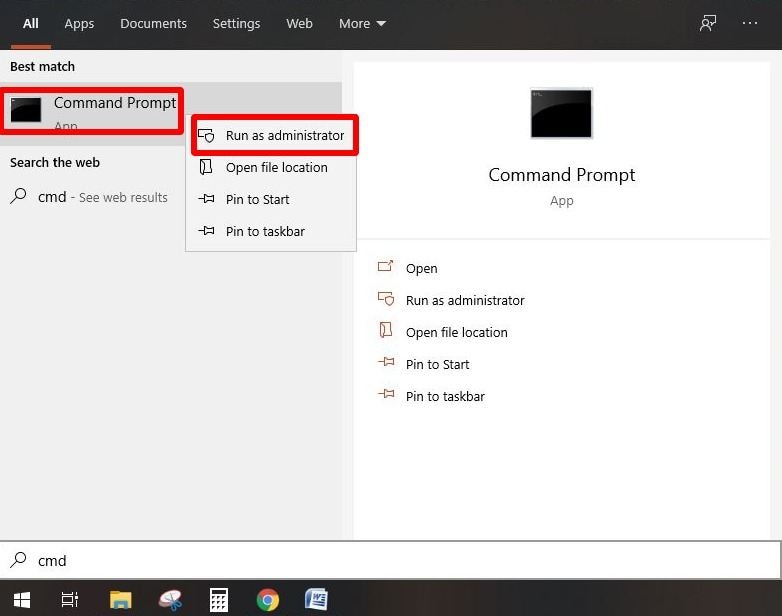
Step 2: nel secondo Step, digita Diskpart e Invio.
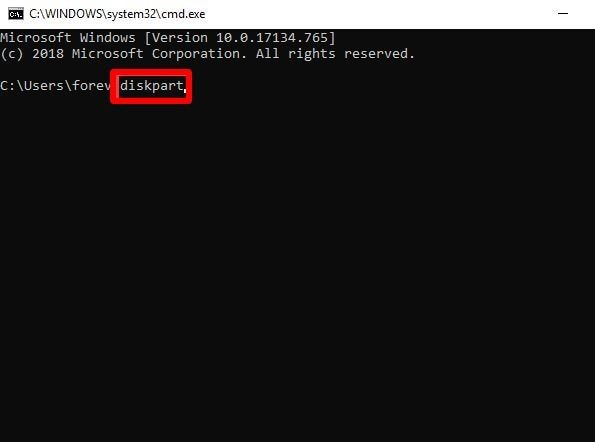
Step 3: digita "Elenca disco". Successivamente, premi Invio sulla tastiera.
Step 4: nel quarto Step, scrivi "Seleziona disco". È il numero del tuo disco.
Step 5: digita "Pulisci". Premi Invio sulla tastiera.
Step 6: scrivi "Crea partizione primaria"
Step 7: nel settimo Step, digita "Seleziona partizione 01". Premi Invio.
Step 8: scrivi "Attivo". Premi Invio.
Step 9: nella nona fase, digita "Format fs=Fat32 quick".
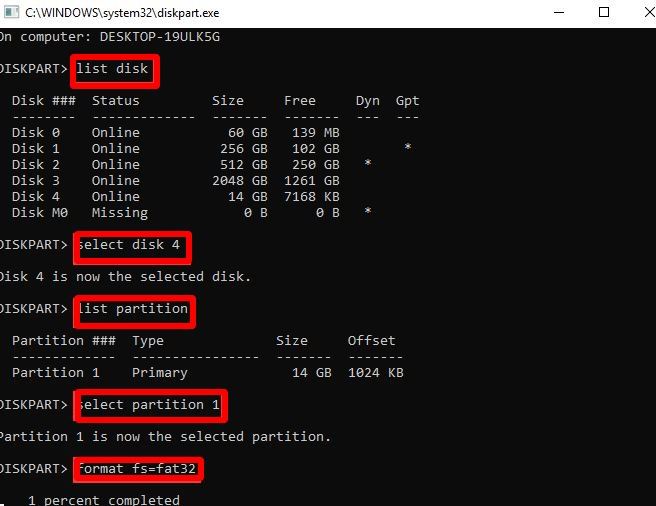
Step 10: scrivi "assegna". Premi Invio sulla tastiera.
Step 11: nel Step finale, digita "Esci".
Se le misure di cui sopra non funzionano e il 3ds non è in grado di rilevare la scheda SD, è ora di acquistare una nuova scheda SD. La cosa buona è che non perderai i giochi che hai salvato nella scheda che stai sostituendo. A questo punto, puoi migrare i giochi dalla vecchia scheda utilizzando Copy Disk a quella nuova.
Inoltre, devi capire di cosa hai bisogno in una scheda SD. Significa che dovresti conoscere la capacità e la velocità di cui hai bisogno. In questo modo, ti assicurerà di avere quello giusto per le tue esigenze.
Una volta che hai una scheda SD, devi proteggerla dalla corruzione. Una cosa da tenere a mente è che si danneggiano facilmente se non protetti. Il vantaggio è che ci sono modi semplici per farlo. 3DS è una console di gioco portatile prodotta da Nintendo. Lo splendore di questa console di gioco è che può visualizzare effetti 3D stereoscopici senza l'uso di vetro 3D o accessori aggiuntivi. Quando il 3ds non è stato in grado di rilevare la scheda SD, ci sono tre ragioni principali per questo. Quando la carta presenta problemi specifici, significa che giocare ai tuoi giochi sarà una sfida e probabilmente non potrai giocare a nessun gioco o nemmeno accedere alla carta. Seguendo ogni fase della soluzione, puoi risolvere i problemi con successo. È anche essenziale imparare a evitare problemi con la scheda SD che 3DS potrebbe non rilevare.Parte 3: come evitare che il 3DS non rilevi una scheda SD?
Conclusione
